win11任务栏设置不合并怎么操作?Win11系统是微软最新的操作系统,许多用户已经开始使用它。然而,与Win10相比,Win11的任务栏设置略有不同,它默认将任务栏合并在一起。对于那些习惯了分开显示的用户来说,我们提供了win11取消合并任务栏的设置方法,有需要的用户们赶紧来看一下吧。

具体步骤如下:
1、在任务栏空白处,鼠标右键桌面空白位置,选择“任务栏设置”;
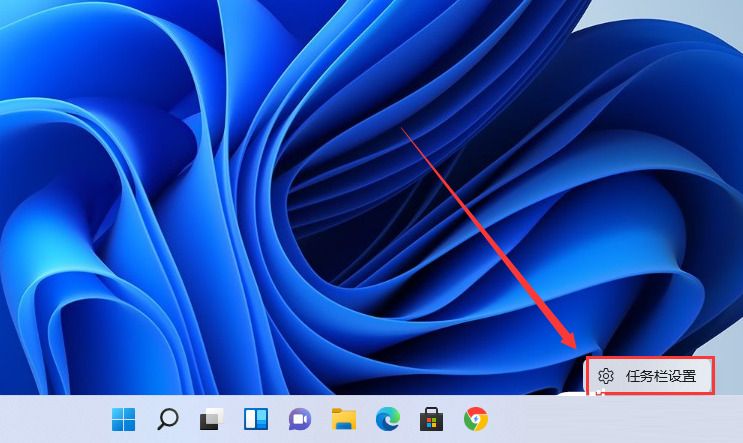
2、进入个性化后,在右侧的菜单中找到盘“任务栏角溢出”;
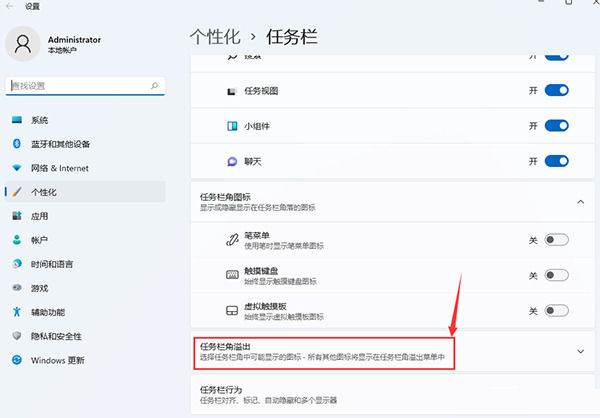
3、点击任务栏角溢出后,将将要显示的应用图标开关打开;
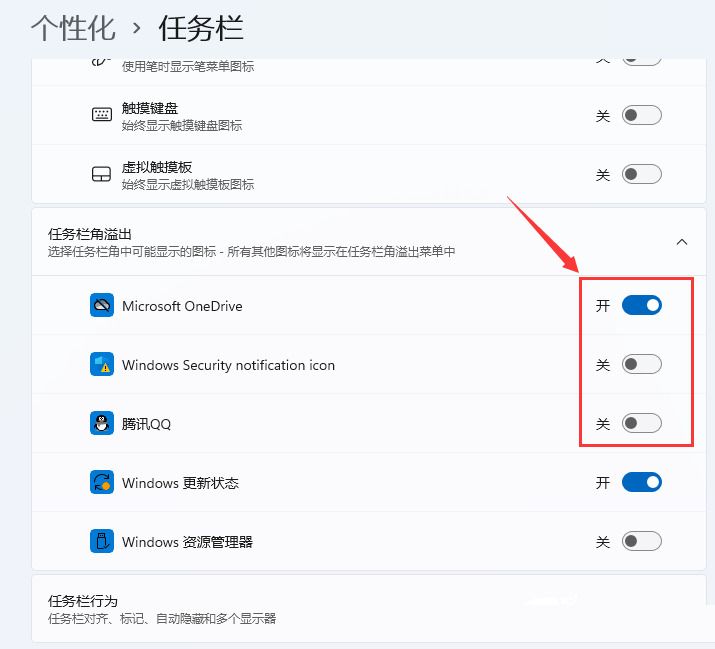
4、设置完毕后,我们就可以看到所有图标。
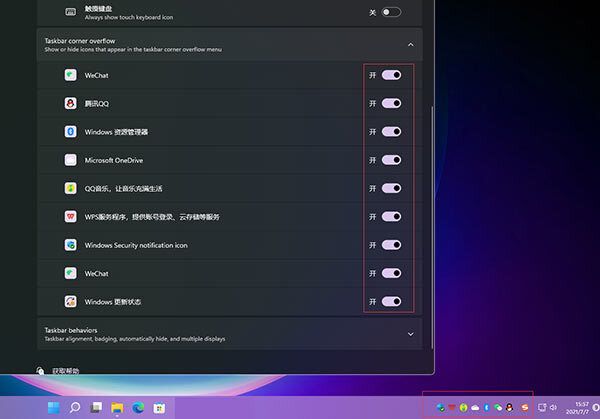
以上就是win11怎么取消合并任务栏的方法介绍了,希望对各位用户们有所帮助。